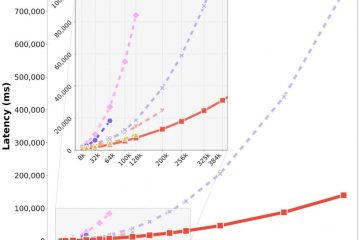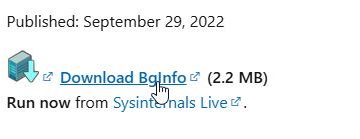W tym artykule wyjaśniono, jak zobaczyć lub zlokalizować inne komputery w tej samej sieci w systemie Windows 11.
System Windows automatycznie wykrywa komputery i urządzenia w tej samej sieci w ramach udostępnionej grupy roboczej. Te urządzenia są pogrupowane w folderze Eksplorator plików systemu Windows-> Sieć.
Sieć to grupa urządzeń podłączonych do tej samej domeny lub grupy roboczej, które mogą udostępniać rzeczy, takie jak internet połączenie, zasoby plików, folderów lub drukarki.
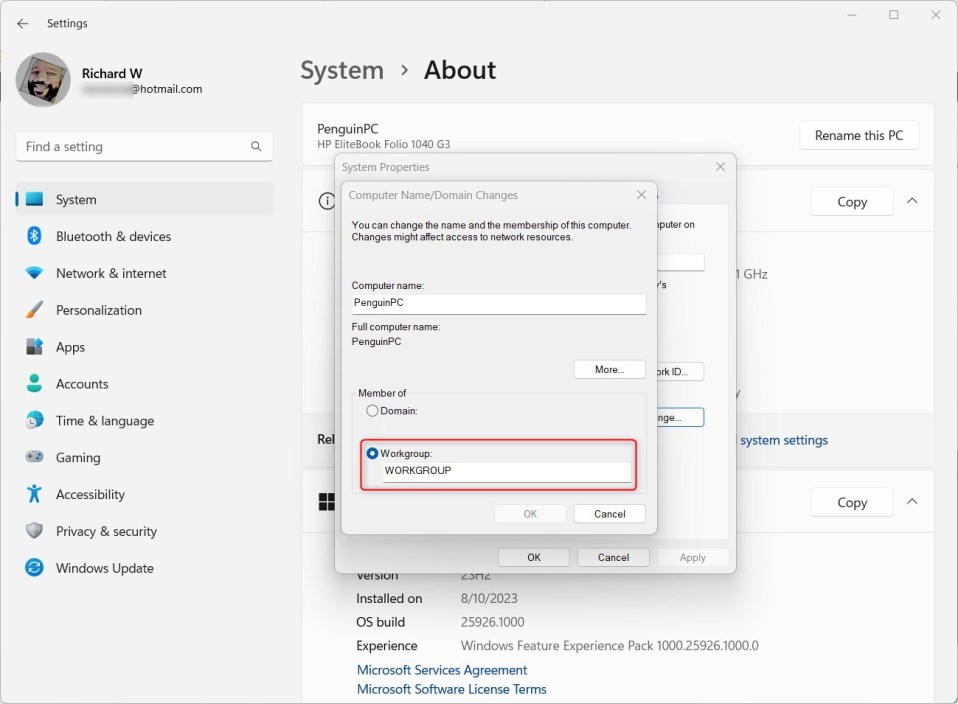
Urządzenia w Twoim domu korzystające z tej samej sieci (internet) i należące do domyślnej grupy roboczej znajdują się w Twojej sieci domowej. Urządzenia w Twoim biurze znajdują się w Twojej sieci biurowej.
Poniżej przedstawiono kilka czynności, które można wykonać, aby znaleźć lub zlokalizować komputery i inne urządzenia w sieci w systemie Windows 11.
Zobacz sieć urządzenia w systemie Windows 11
Jak wspomniano powyżej, urządzenia, które współdzielą tę samą sieć i domenę, można wykryć w systemie Windows 11.
Pogrupowano je w Eksplorator plików-> Sieć.
Oto jak znaleźć urządzenia w sieci w systemie Windows 11.
Zmień grupę roboczą
Najpierw upewnij się, że wszystkie urządzenia są w tej samej grupie roboczej. Aby zobaczyć lub zlokalizować urządzenia sieciowe w systemie Windows, muszą one znajdować się w tej samej grupie roboczej.
Przeczytaj poniższy wpis, aby dowiedzieć się, jak zmienić grupę roboczą urządzenia w systemie Windows 11.
Jak zmienić workgroup w systemie Windows 11
Przejdź do Start-> Ustawienia-> Informacje-> Zaawansowane ustawienia systemu (kliknij łącze Domena lub grupa robocza)-> na karcie Komputer, kliknij przycisk Zmień.
Zmień na sieć prywatną
Gdy komputery i urządzenia współdzielą ten sam zestaw grup roboczych powyżej, musisz również upewnić się, że są w tej samej sieci.
Przeczytaj poniższy post, aby dowiedzieć się, jak zmienić profil sieciowy komputera.
Zmień profil sieciowy komputerów w systemie Windows 11
Idź do Start-> Ustawienia-> Sieć i internet-> Typ sieci (np. Wi-Fi)-> Nazwa sieci-> Właściwości.
Następnie wybierz Sieć prywatna.
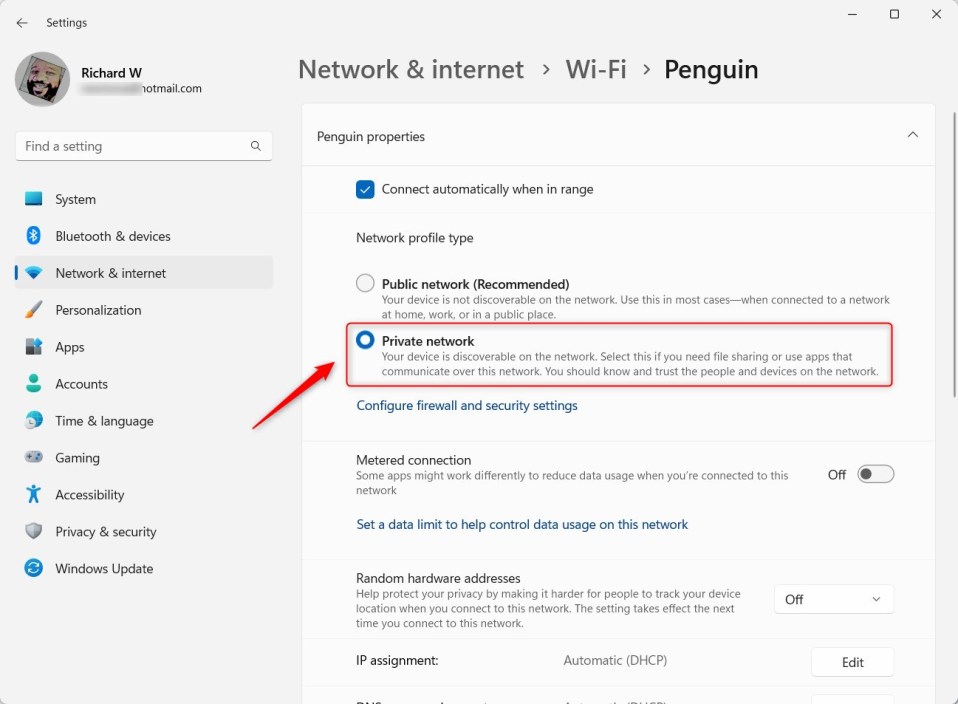
Włącz wykrywanie sieci
Jednak komputery i urządzenia muszą być wykrywalne, zanim będą widoczne lub zlokalizowane w sieci.
Przeczytaj poniższy post, aby włączyć lub wyłączyć wykrywanie sieci
Włączanie lub wyłączanie wykrywania sieci w systemie Windows 11
Idź do Start-> Ustawienia-> Sieć i internet-> Zaawansowane ustawienia sieci-> Zaawansowane ustawienia udostępniania.
Następnie włącz lub wyłącz Wykrywanie sieci.
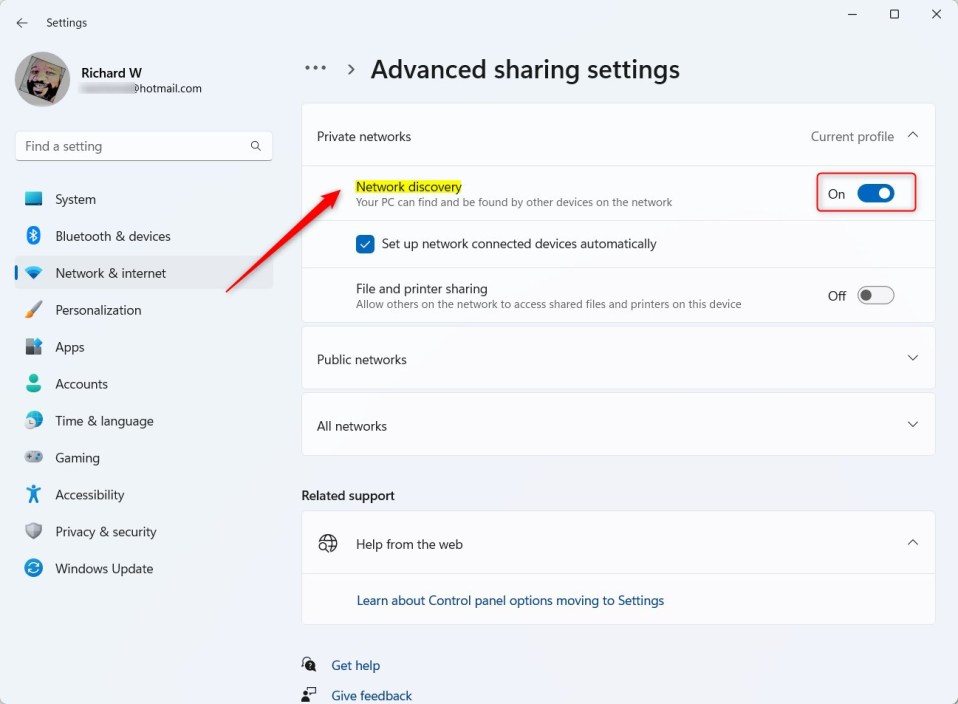
Włącz udostępnianie plików i drukarek
Na koniec, urządzenia w sieci muszą mieć udostępnianie plików i drukarek, aby pojawiały się w folderze Eksplorator plików systemu Windows-> Sieć.
Przeczytaj poniższy post, aby włączyć udostępnianie plików i drukarek.
Jak włączyć lub wyłączyć udostępnianie plików i drukarek w systemie Windows 11
Przejdź do Start-> Ustawienia-> Sieć i internet-> Zaawansowane ustawienia sieci-> Zaawansowane udostępnianie ustawienia.
Następnie włącz Udostępnianie plików i drukarek.
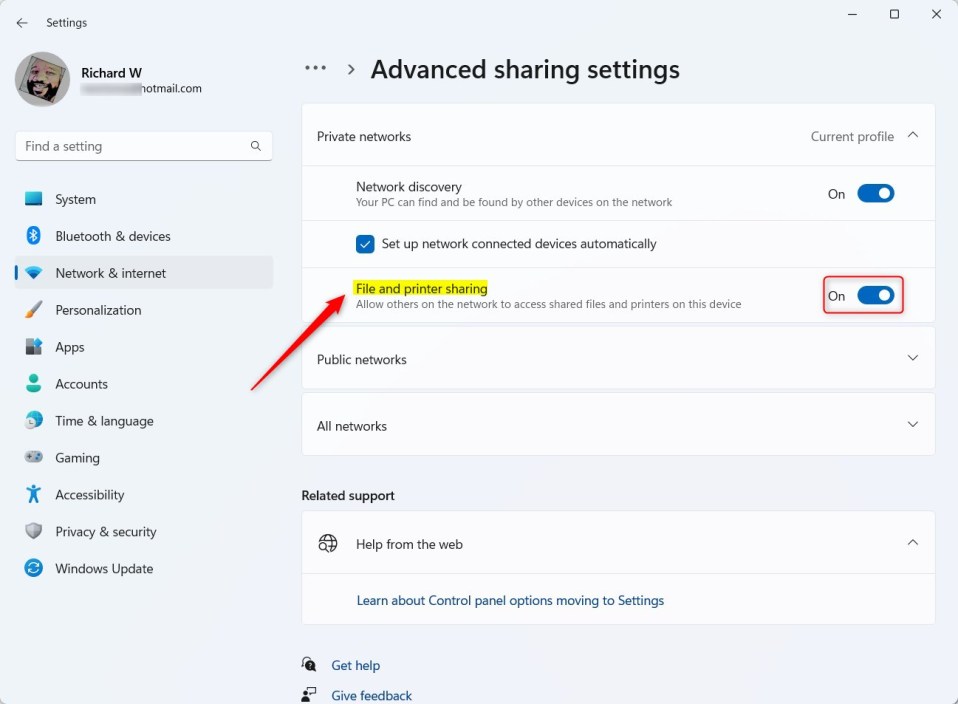
Po wykonaniu wszystkich powyższych kroków komputer powinien pojawić się w folderze Sieć Eksploratora plików Windows.
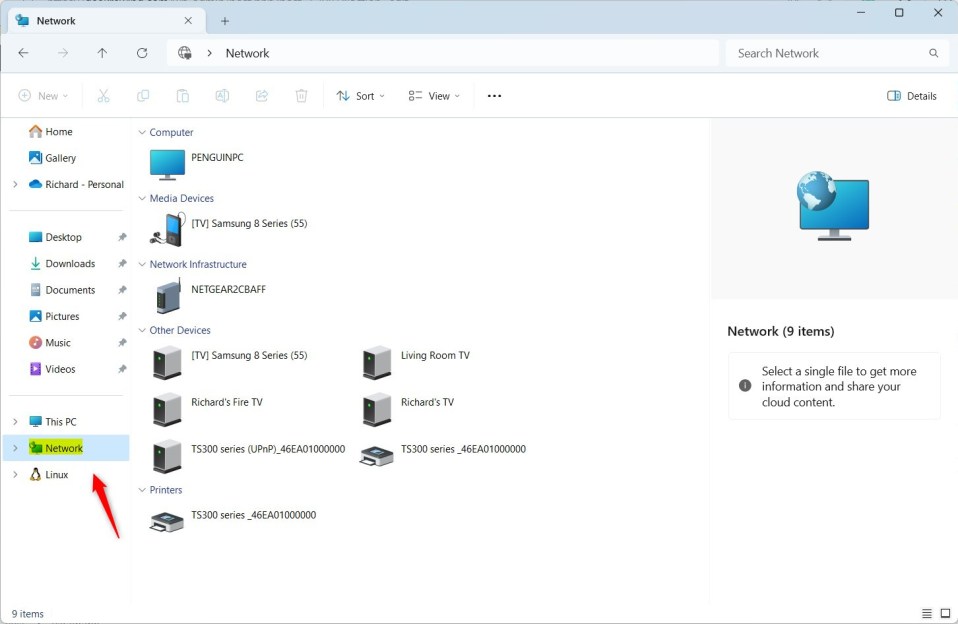
To powinno wystarczyć
Podsumowanie:
Ten post pokazał, jak zobaczyć lub zlokalizować komputery i inne urządzenia w sieci. Jeśli znajdziesz powyżej jakieś błędy lub masz coś do dodania, skorzystaj z formularza komentarzy poniżej.